shell全自動登錄遠程終端
阿新 • • 發佈:2017-11-20
選擇 賬號 lin exit nbsp data- pre http 相關
先看效果
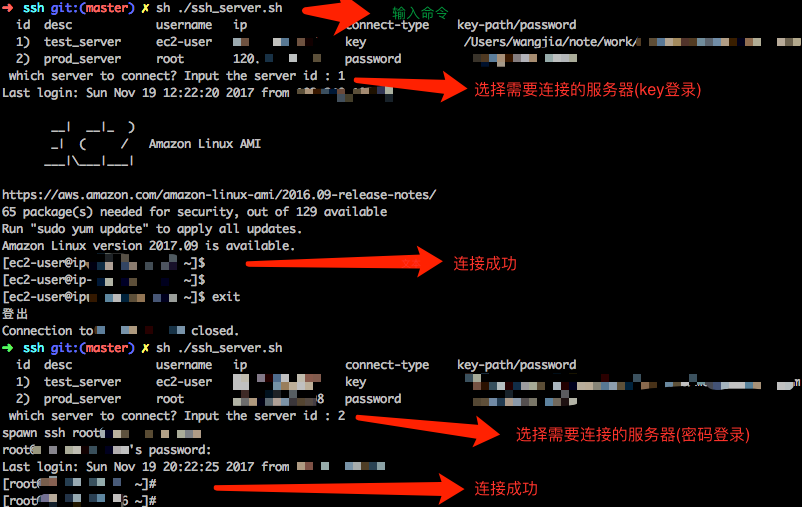
傳統手工連接
#密碼方式 ssh user@ip # 然後輸入服務器密碼 #密鑰登錄 ssh -i identity_file user@ip #將本機 id_rsa.pub 添加到服務器authorized_keys中 ssh ssh user@ip
? 弊端很明顯,需要記服務器地址、ip、key位置、密碼等,每次都需要自己手打一長串命令啊。。。
自動連接
? 思路很簡單,將連接需要的參數提取到配置文件,從讀取配置文件讀取指定行服務器信息進行連接,下面是配置文件
server.conf
id desc username ip connect-type key-path/password 1) test_server ec2-user 123.xx.xx.xx key key_abs_path 2) prod_server root 121.xxx.x.x8 password dasdxxxxx
? 除第一行之外,每行代表一臺服務器連接信息,配置文件信息比較簡單,僅僅包含一些連接需要的必要信息和簡單說明。
過程說明
-
打印服務器配置文件信息
-
用戶輸入需要連接服務器的 id
-
讀取用戶選擇行的信息到數組中,組成對應的 shell執行
其中如果需要密碼輸入,自動交互由 expect 完成。
expect是什麽?
? 一個可以幫助完成 用戶與 終端交互的小工具(可以自行了解下,很簡單,花不了10分鐘)
? 比如連接服務器需要輸入密碼,你寫好 expect 腳本,讓它在指定的時候,幫你輸入你的密碼,下面是腳本內容
expect_login.sh
#!/usr/bin/expect -f # @author : wangjia # @time : 2016/03/12 11:10 # desc : expect 登錄 ? set timeout3 #接受傳入參數, #參數1是 user@ip, #參數2 password set user_ip [lindex ${argv} 0] set password [lindex ${argv} 1] ? #套殼 根據 expect 發送 對應信息 spawn ssh ${user_ip} # 根據期望做出對應的動作,自動輸入密碼 expect { "*assword:*" { send "${password}\r"} } #將操作權交還給用戶 interact ?
相關代碼
第一步讀取配置文件,並打印到 終端
# 讀取配置文件到數組 # @param1 $1服務器信息配置表 function init_server_info_arr(){ conf_file_path=$1; lineCount=0; while read oneLine do lines[lineCount]=${oneLine} let lineCount++; done < ${conf_file_path} print_server_list } ? #服務器信息打印(數組打印) function print_server_list(){ for i in "${!lines[@]}"; do echo " ${lines[i]}" done }
第二步,用戶交互
# 用戶選擇需要連接的服務器 function interact_user(){ read -p " which server to connect? Input the server id : " user_choose input_check "${user_choose}" } ? #用戶交互 輸入檢查 function input_check(){ input=$1 if [[ ${input} =~ ^[1-9]+$ ]] && [ ${input} -lt ${lineCount} ] then input="pass" else echo " wrong enter" exit fi }
第三步,連接
#進行連接 #@param1 配置文件的行 function connect_by_line(){ choose_server=$1; #將行信息按空格分割成數組 server_info_arr=(${choose_server// / }) #讀取數組,key-按密鑰方式登錄,password按密碼方式調用 expect登錄 if [ "${server_info_arr[4]}" == "key" ] then ssh -i "${server_info_arr[5]}" "${server_info_arr[2]}@${server_info_arr[3]}"; elif [ "${server_info_arr[4]}" = "password" ] then pw_login "${server_info_arr[2]}@${server_info_arr[3]}" "${server_info_arr[5]}"; else ssh "${server_info_arr[2]}@${server_info_arr[3]}"; fi } ? # 賬號密碼登錄 expect 腳本調用 # @param1 用戶登錄名@IP eg.. root@123.23.12.22 # @param2 password function pw_login(){ /Users/wangjia/coder/github/shell/ssh/expect_login.sh $1 $2 }
尾
-
本文沒有什麽深奧的地方,僅僅是很早之前簡單了解 shell 之後,對日常操作做了一點點改進和優化,相信還有許多更好更優化的方式,也希望本文對一些朋友有幫助。
-
該自動登錄需要 expect 支持,如果不想裝 expect ,可以將 ecpect 相關註釋掉,需要輸入密碼的時候,將打印出的密碼 copy 進去即可。
#進行連接 # @param1 配置文件的行 function connect_by_line(){ choose_server=$1; #按空格分割成數組 server_info_arr=(${choose_server// / }) if [ "${server_info_arr[4]}" == "key" ] then ssh -i "${server_info_arr[5]}" "${server_info_arr[2]}@${server_info_arr[3]}"; # elif [ "${server_info_arr[4]}" = "password" ] # then # pw_login "${server_info_arr[2]}@${server_info_arr[3]}" "${server_info_arr[5]}"; else ssh "${server_info_arr[2]}@${server_info_arr[3]}"; fi }
文中所有源碼地址 github-shell自動登錄
shell全自動登錄遠程終端
